대시보드 권한 및 공유
이 페이지의 내용
대시보드 권한은 대시보드에 액세스할 수 있는 Atlas Charts 사용자와 해당 사용자가 대시보드에서 수행할 수 있는 작업을 지정합니다. 사용할 수 있는 대시보드 권한은 다음과 같습니다.
권한 | 설명 |
|---|---|
뷰어 | 다음 작업을 수행할 수 있습니다:
|
작성자 |
|
소유자 |
대시보드 작성자는 자동으로 |
대시보드에서 차트를 보려면 사용자에게 두 가지가 모두 있어야 합니다:
데이터 소스에 대한 액세스 권한을 부여하는 프로젝트 역할. 액세스 권한 부여에 대해 자세히 알아보려면 데이터 소스 역할 권한 수정을 참조하세요.
대시보드의 모든 역할 또는 조직 전체 공유를 통한 Atlas 조직의 대시보드에 대한 액세스입니다.
참고
기본 대시보드 권한
대시보드에 대한 권한이 없을 수 있습니다. 해당 대시보드는 대시보드 페이지에 표시되지 않습니다. 새로 만든 대시보드는 기본적으로 공유되지 않습니다. 더 많은 사용자에게 액세스 권한을 부여하기 전에는 대시보드 Owner만 대시보드를 볼 수 있습니다.
대시보드 권한 보기
특정 대시보드에 대한 권한을 보려면 대시보드의 Share 버튼 옆에 있는 아이콘 위로 마우스를 가져갑니다. 대시보드에 대해 어떤 권한이 있는지, 대시보드의 소유자는 누구인지, 대시보드에 액세스할 수 있는 다른 사람은 누구인지 설명하는 툴팁이 표시됩니다.
다음 표에는 가능한 아이콘과 관련 권한이 나열되어 있습니다.
Icon | 설명 |
|---|---|
Eye Icon |
|
그룹 아이콘 |
|
사무실 아이콘 | 또는 |
지구본 아이콘 | 링크가 있는 모든 사용자에게는 |
자물쇠 아이콘 |
|
참고
이 링크가 있는 모든 사람이 볼 수 있음 공유 가 활성화되어 있고 Author 또는 Owner 권한이 있는 경우 아이콘이 변경되지 않습니다.
대시보드 권한 수정
중요
대시보드의 권한 을 수정하려면 해당 대시보드 보드에 대한 Owner 역할 이 있어야 합니다.
대시보드 권한을 수정하려면 Dashboards 페이지에서 대시보드 오른쪽 상단에 있는 권한 아이콘 을 클릭합니다.
또는 특정 대시보드 보기 내에서 대시보드 오른쪽 상단에 있는 Share 버튼을 클릭합니다.
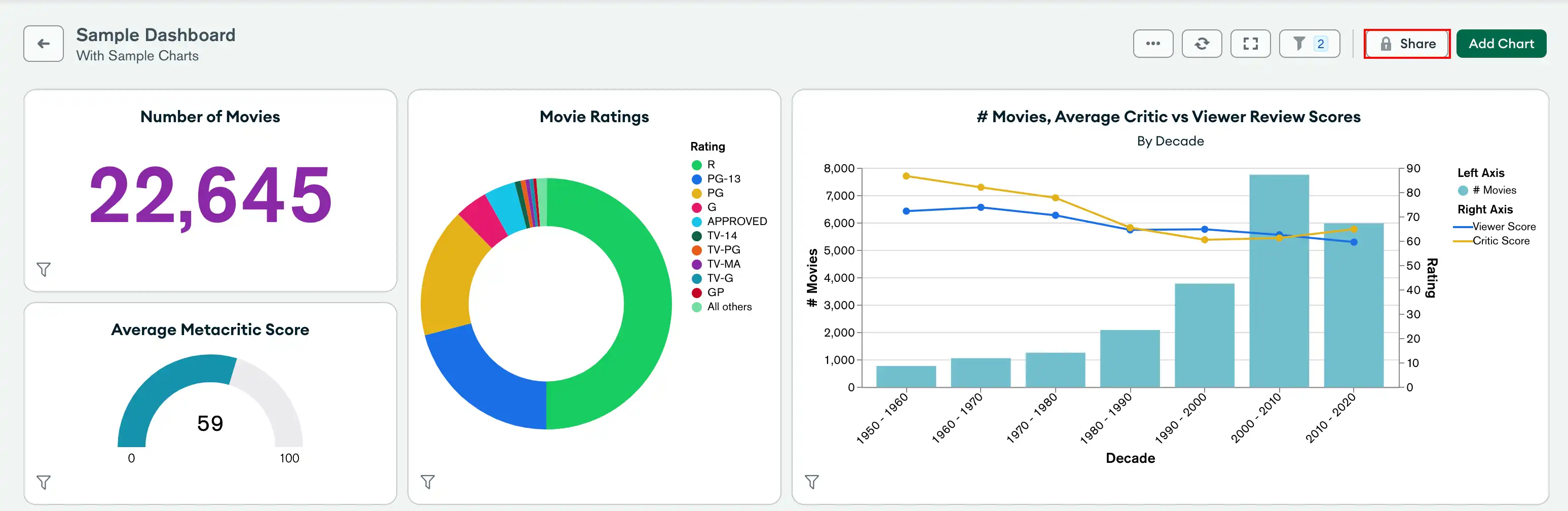
Share Dashboard 대화 상자를 연 상태에서 다음 섹션을 읽고 다음 대상에 대시보드에 대한 권한을 부여하는 방법을 알아보세요.
특정 사용자 권한
특정 사용자에게 대시보드에 대한 권한을 부여하려면 다음을 따릅니다:
0}Project 탭을 선택합니다.
검색창을 사용하여 원하는 사용자를 검색합니다. 사용자 아이디 또는 이메일 주소로 사용자를 검색할 수 있습니다.
원하는 사용자를 클릭하여 권한 목록에 추가합니다.
사용자 이름 오른쪽에 있는 드롭다운을 사용하여 적절한 권한을 할당합니다.
중요
원하는 사용자가 대시보드에 사용된 하나 이상의 데이터 소스에 액세스할 수 없는 경우 Atlas Charts는 경고 배너를 표시합니다. 사용자는 해당 데이터 소스을 사용하는 차트를 볼 수 없습니다.
Project Owner는 사용자에게 원하는 액세스 이 있는 프로젝트 역할 을 할당할 수 있습니다. 액세스 권한 부여에 학습 보려면 데이터 소스에 대한 역할 권한 수정을 참조하세요.대시보드 권한을 제공하려는 각 사용자에 대해 이 단계를 반복합니다.
Close를 클릭합니다. Atlas Charts는 변경 사항을 자동으로 저장합니다.
사용자의 권한을 제거하려면 사용자 이름 오른쪽에 있는 휴지통 아이콘을 클릭합니다.
프로젝트 내 모든 사용자의 액세스 권한
Atlas 프로젝트의 모든 사용자가 대시보드에 액세스할 수 있도록 허용하려면 다음을 수행합니다.
0}Project 탭을 선택합니다.
<Project name> 사용자 오른쪽에 있는 스위치를
On으로 전환합니다.모든 Atlas Charts 사용자에게 적용하려면 권한을 선택합니다.
사용자의 자체 권한이 Everyone in this project 설정에서 가져올 수 있는 다른 권한보다 우선합니다.
예시
Everyone in this project가 Author 권한을 가지고 있고 Alice가 Viewer 권한을 가지고 있는 경우, Alice의 유효 권한은 Viewer입니다.
중요
Everyone in <Project Name>이 원하는 대시보드에 사용된 하나 이상의 데이터 소스에 액세스할 수 없는 경우 Atlas Charts는 경고 배너를 표시합니다. 사용자에게 액세스 권한이 부여되지 않은 데이터 소스을 사용하는 차트는 사용자에게 표시되지 않을 수 있습니다.
Project Owner는 사용자에게 원하는 액세스 이 있는 프로젝트 역할 을 할당할 수 있습니다. 액세스 권한 부여에 학습 보려면 데이터 소스에 대한 역할 권한 수정을 참조하세요.Close를 클릭합니다. Atlas Charts는 변경 사항을 자동으로 저장합니다.
조직의 모든 사용자에 대한 액세스 권한
Atlas 조직의 모든 사용자가 대시보드에 액세스할 수 있도록 허용하려면 다음을 수행합니다:
0}Organization 탭을 선택합니다.
<Organization name> 사용자 오른쪽에 있는 Can view this dashboard 스위치를
On으로 전환합니다.Atlas Charts는 조직의 사용자가 대시보드를 볼 수 있는 링크를 제공합니다.
Close를 클릭합니다. Atlas Charts는 변경 사항을 자동으로 저장합니다.
참고
조직에서 SSO 제공자를 사용하는 경우, 조직의 사용자가 대시보드를 보려면 SSO 제공자를 통해 로그인하라는 메시지가 MongoDB Cloud에 표시됩니다. 조직의 SSO 제공자를 통해 인증하는 사용자에게는 Atlas 계정이 필요하지 않습니다.
조직과 공유된 대시보드에 액세스
조직 의 Dashboards 페이지에서 조직 과 공유된 모든 대시보드를 볼 수 있습니다.
Organization Dashboards 페이지로 이동합니다.
Organization Dashboards 페이지가 아직 표시되지 않은 경우 사이드바의 Dashboards 제목 아래에 있는 Organization 을 클릭합니다.
조직 대시보드 페이지가 표시됩니다.
대시보드에 대한 링크가 있는 사용자의 액세스
공개 링크를 사용하여 대시보드를 보려면 대시보드의 차트에 있는 각 데이터 소스에서 인증되지 않은 외부 데이터 액세스를 활성화합니다.
직접 링크가 있는 Atlas Charts 배포의 사용자에게 대시보드에 대한 액세스를 허용하려면 다음을 수행합니다.
0}Public 탭을 선택합니다.
Public 사용자 오른쪽에 있는 Can view this dashboard 스위치를
On으로 전환합니다.Atlas Charts는 누구나 대시보드를 볼 수 있는 공개 링크를 생성합니다. 사용자의 권한은 공개 링크를 사용하여 차트를 볼 수 있는 기능에 영향을 미치지 않습니다.
중요
Atlas Charts는
Project Owner(이)가 인증되지 않은 외부 데이터 액세스를 활성화하지 않은 경우 경고 배너를 표시합니다. 링크가 있는 사용자는 지정된 데이터 소스가 있는 차트를 볼 수 없습니다.Project Owner는 모든 프로젝트 역할의 뷰어가 데이터에 액세스할 수 있도록 설정을 변경할 수 있습니다. 액세스 권한 부여에 대해 자세히 알아보려면 데이터 소스 역할 권한 수정을 참조하세요.(선택 사항) Protect this link with a passcode 을 클릭합니다.
Atlas Charts 는 대시보드 를 보호하기 위해 비밀번호를 생성합니다. 사용자가 공개 링크를 보려고 하는 경우 대시보드 를 보려면 이 암호를 입력해야 합니다.
Atlas Charts 에서 생성하는 비밀번호가 마음에 들지 않거나 비밀번호를 변경해야 하는 경우 Generate 를 클릭하여 새 비밀번호를 확인하세요.
Protect this link with a passcode 의 선택을 취소하고 다시 클릭하면 Atlas Charts 에서 새 암호를 생성합니다.
참고
사용자가 비밀번호를 입력한 후 브라우저 세션을 수동으로 새로 고치지 않는 한 대시보드는 5일 동안 표시됩니다. 5일 후에 사용자는 비밀번호를 사용해 다시 로그인해야 합니다.
Close를 클릭합니다. Atlas Charts는 변경 사항을 자동으로 저장합니다.
경고
민감한 데이터가 포함된 링크 공유
민감한 데이터를 표시하는 대시보드의 링크를 공유하지 마세요. 링크에 액세스할 수 있는 사람이 누구인지 확인할 수 없습니다.